MIT App Inventor 2 "Aplicacion"
•Descargar como DOCX, PDF•
0 recomendaciones•604 vistas
MIT App Inventor 2 "Aplicacion"
Denunciar
Compartir
Denunciar
Compartir
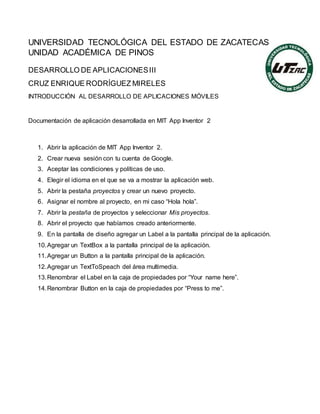
Recomendados
La finalidad de esta guía es proporcionar los enlaces para descargar los componentes de software necesarios para crear aplicaciones móviles con Java ME en el entorno Netbeans 8.1
Descargar Java JDK
Descargar Netbeans
Descargar Java ME
Descargar Plugings Java ME SDK ToolDescargar Java JDK, Netbeans y Java ME para Desarrollo de Aplicaciones Moviles

Descargar Java JDK, Netbeans y Java ME para Desarrollo de Aplicaciones MovilesPedro Antonio Villalta (Pavillalta)
Temas:
• Reglas Para la Creación de Aplicaciones para Móviles
• Importancia Del Mockup
• Ejemplos de Mockup
• App Casos De Éxito
• El Futuro De Las App
32- Android, Desarrollo de Aplicaciones Moviles, Importancia del Mockup

32- Android, Desarrollo de Aplicaciones Moviles, Importancia del MockupPedro Antonio Villalta (Pavillalta)
Más contenido relacionado
La actualidad más candente
La finalidad de esta guía es proporcionar los enlaces para descargar los componentes de software necesarios para crear aplicaciones móviles con Java ME en el entorno Netbeans 8.1
Descargar Java JDK
Descargar Netbeans
Descargar Java ME
Descargar Plugings Java ME SDK ToolDescargar Java JDK, Netbeans y Java ME para Desarrollo de Aplicaciones Moviles

Descargar Java JDK, Netbeans y Java ME para Desarrollo de Aplicaciones MovilesPedro Antonio Villalta (Pavillalta)
Temas:
• Reglas Para la Creación de Aplicaciones para Móviles
• Importancia Del Mockup
• Ejemplos de Mockup
• App Casos De Éxito
• El Futuro De Las App
32- Android, Desarrollo de Aplicaciones Moviles, Importancia del Mockup

32- Android, Desarrollo de Aplicaciones Moviles, Importancia del MockupPedro Antonio Villalta (Pavillalta)
La actualidad más candente (20)
Descargar Java JDK, Netbeans y Java ME para Desarrollo de Aplicaciones Moviles

Descargar Java JDK, Netbeans y Java ME para Desarrollo de Aplicaciones Moviles
32- Android, Desarrollo de Aplicaciones Moviles, Importancia del Mockup

32- Android, Desarrollo de Aplicaciones Moviles, Importancia del Mockup
Herramientas para Desarrollo de Aplicaciones Moviles

Herramientas para Desarrollo de Aplicaciones Moviles
Similar a MIT App Inventor 2 "Aplicacion"
Similar a MIT App Inventor 2 "Aplicacion" (20)
Programas de consola en java con net beans por gio

Programas de consola en java con net beans por gio
Aplicaciones en java con interfaz gra╠бfica de usuario con net beans

Aplicaciones en java con interfaz gra╠бfica de usuario con net beans
Más de UTZAC Unidad Académica de Pinos
Más de UTZAC Unidad Académica de Pinos (15)
aplicaciones RIA y tradicionales - Web 1.0 y Web2.0

aplicaciones RIA y tradicionales - Web 1.0 y Web2.0
MIT App Inventor 2 "Aplicacion"
- 1. UNIVERSIDAD TECNOLÓGICA DEL ESTADO DE ZACATECAS UNIDAD ACADÉMICA DE PINOS DESARROLLO DE APLICACIONESIII CRUZ ENRIQUE RODRÍGUEZ MIRELES INTRODUCCIÓN AL DESARROLLO DE APLICACIONES MÓVILES Documentación de aplicación desarrollada en MIT App Inventor 2 1. Abrir la aplicación de MIT App Inventor 2. 2. Crear nueva sesión con tu cuenta de Google. 3. Aceptar las condiciones y políticas de uso. 4. Elegir el idioma en el que se va a mostrar la aplicación web. 5. Abrir la pestaña proyectos y crear un nuevo proyecto. 6. Asignar el nombre al proyecto, en mi caso “Hola hola”. 7. Abrir la pestaña de proyectos y seleccionar Mis proyectos. 8. Abrir el proyecto que habíamos creado anteriormente. 9. En la pantalla de diseño agregar un Label a la pantalla principal de la aplicación. 10.Agregar un TextBox a la pantalla principal de la aplicación. 11.Agregar un Button a la pantalla principal de la aplicación. 12.Agregar un TextToSpeach del área multimedia. 13.Renombrar el Label en la caja de propiedades por “Your name here”. 14.Renombrar Button en la caja de propiedades por “Press to me”.
- 2. 15.Cambiar la pantalla de Diseñador por la de Bloques. 16.Agregar un bloque del Button llamado when Button. Click do. de la caja de bloques izquierda. 17.Agregar dos bloques del TextToSpeach llamados call TextToSpeach.Speak Message. 18.Unir los dos bloques anteriores al primer bloque. 19.Agregar el primer bloque que se encuentra en el área de Text. 20.Agregar un texto de hola al bloque anterior. 21.Conectar el bloque anterior con el primer call TextToSpeach.Speak Message. 22.Agregar un bloque del área del TextBox llamado TextBox.Text, que tomara lo que se escriba en el TextBox. 23.Conectar el bloque TextBox.Text con el segundo call TextToSpeach.Speak Message.
- 3. Ahora probaremos la aplicación creada. 1. Primero descargaremos la aplicación MIT AI2 Companion de la Play Store en nuestro dispositivo con Android 4.0 o superior. 2. Abriremos la aplicación en nuestro Android. 3. Ahora en la aplicación web de MIT App Inventor en la pestaña de conectar seleccionamos la opción de AI Companion. 4. Con nuestro teléfono escanearemos el código QR proporcionado con la aplicación MIT AI2 Companion. 5. Una vez escaneada nos conectaremos con el código que nos apareció, además hay que tener en cuenta que la aplicación web y nuestro Android estén conectados en la misma red. 6. Ya conectado nos aparecerá la aplicación en nuestro teléfono. 7. Probamos la aplicación escribiendo un nombre en el TextBox y presionando el botón, nos dirá “Hola seguido del nombre escrito”.
